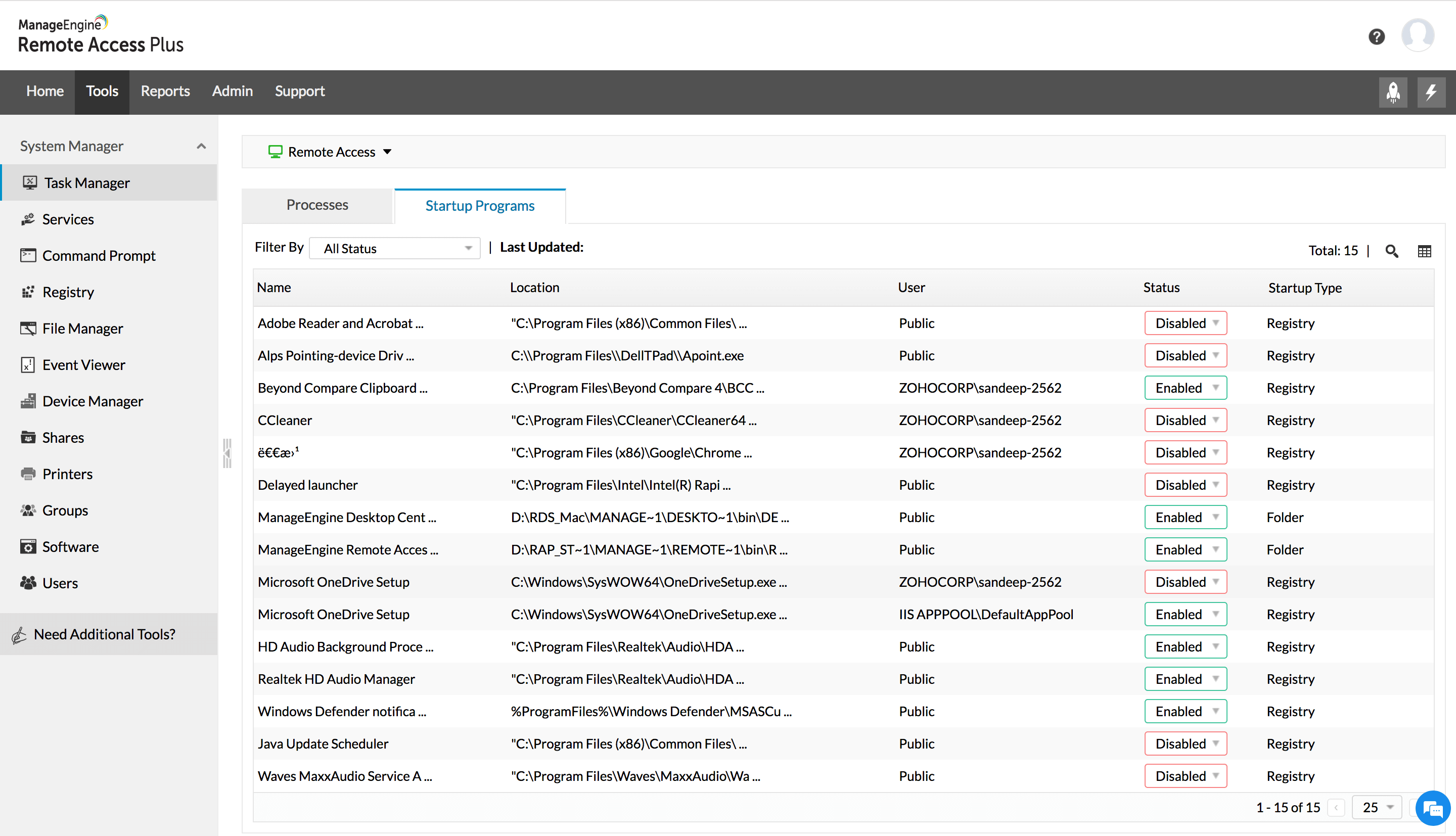Herramienta de administrador de tareas remotas
El administrador de tareas de escritorio remoto permite a los técnicos acceder al Administrador de tareas de la computadora Windows desde cualquier lugar. Esto se hace mostrando el Administrador de tareas de Windows de la computadora de destino en la consola de Remote Access Plus. Los técnicos pueden realizar operaciones (detener, eliminar o iniciar procesos) para resolver problemas. La herramienta Administrador de tareas remotas es una de las más de 12 herramientas del sistema disponibles en Remote Access Plus. Puede aprovechar esta funcionalidad para acceder rápidamente al Administrador de tareas de su escritorio remoto de destino y modificar el estado de las aplicaciones en ejecución.

Capacidades del Administrador de tareas de escritorio remoto de Remote Access Plus
Al solucionar problemas en equipos remotos, es una buena idea monitorear constantemente las aplicaciones, los procesos, los servicios y los programas de inicio en el equipo remoto . Con el administrador de tareas de Remote Access Plus, puede:
- Supervise y obtenga información completa sobre los procesos y servicios que se ejecutan en cualquier computadora, incluida la línea de comandos, la carga de la CPU y la cantidad de subprocesos creados.
- Ver, habilitar o deshabilitar programas de inicio.
- Iniciar, detener o matar servicios de forma remota y también matar procesos que se ejecutan en las computadoras de la red.
- Cambiar de forma remota el tipo de inicio del servicio.
- Ver procesos iniciados por usuarios específicos.
- Equilibre el uso de la CPU, optimice la memoria y acelere el inicio de su PC y Windows.
¿Cómo abrir el Administrador de tareas en Escritorio remoto?
- Inicie sesión en su consola web de Remote Access Plus.
- Busque la computadora en la pestaña de inicio y haga clic en Administrador de sistemas.
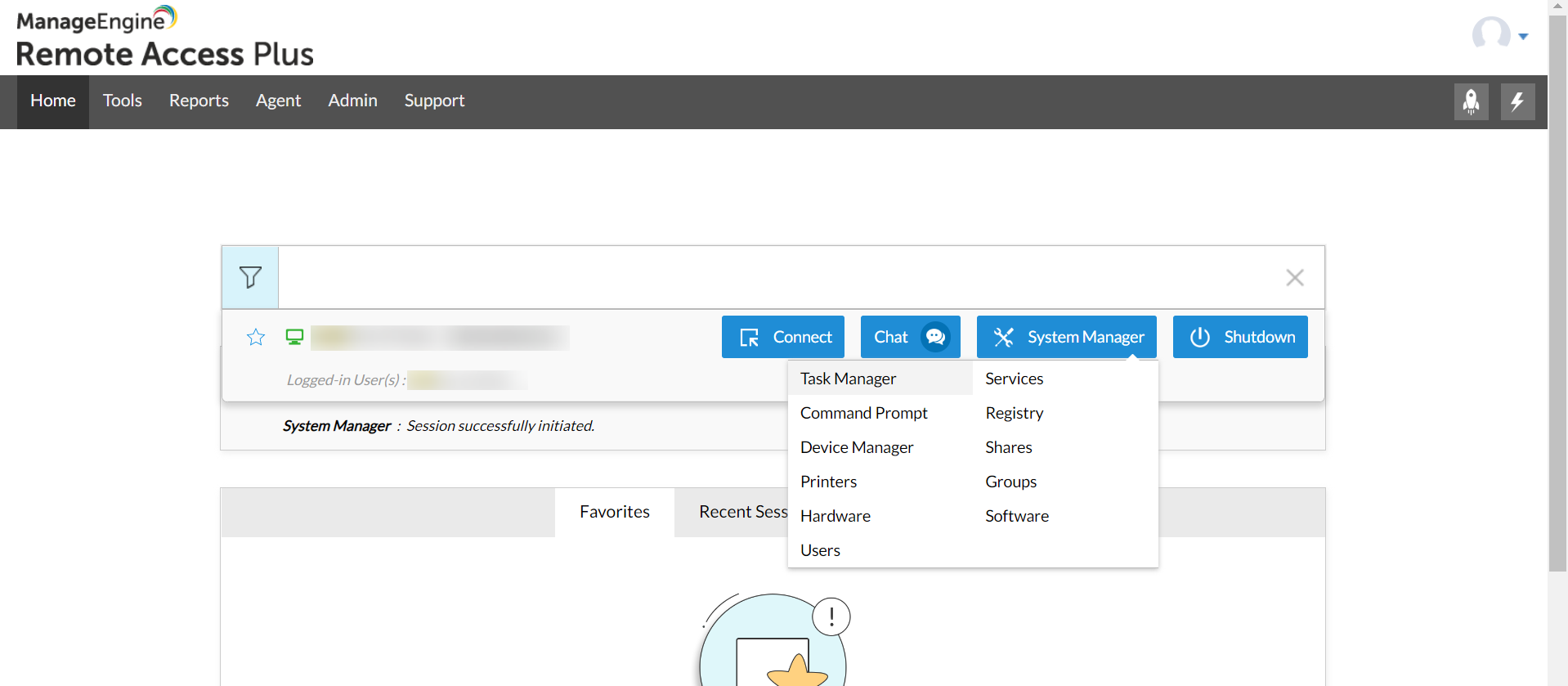
- Ahora seleccione Administrador de tareas Se mostrará una nueva ventana con el proceso actual en ejecución y los programas de inicio.
- Un método alternativo es navegar a Herramientas -> Administrador del sistema. Haga clic en Administrar correspondiente al ordenador requerido.
- Haga clic en Administrador de tareas para acceder de forma remota a los respectivos procesos que se están ejecutando en las computadoras.